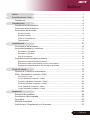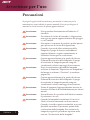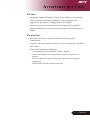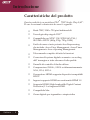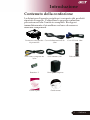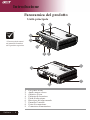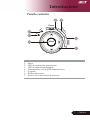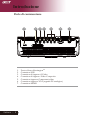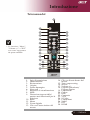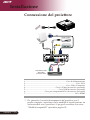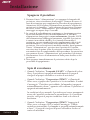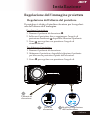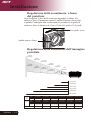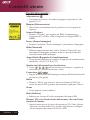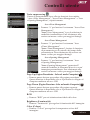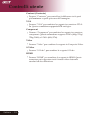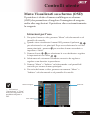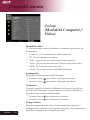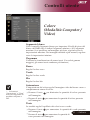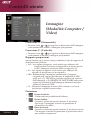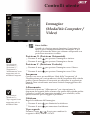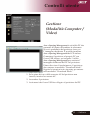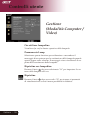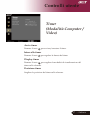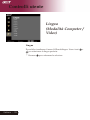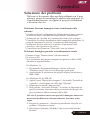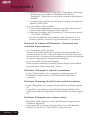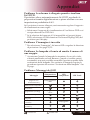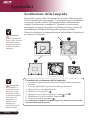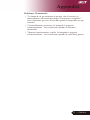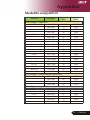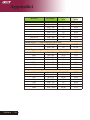La pagina sta caricando ...

Istruzioni per lo smaltimento
Non gettare questo dispositivo elettronico nell’immondizia per lo smaltimento.
Per ridurre l’effetto inquinante e assicurare la massima protezione dell’
ambiente circostante, procedere al riciclo.
USA
Per i prodotti elettronici che includono un monitor o un display LCD/CRT o una
lampada al mercurio ad alta pressione:
La lampada (o le lampade) all’interno di questo prodotto, contengono mercurio
e devono essere riciclate o smaltite secondo le leggi locali e nazionali. Per
ulteriori informazioni, contattare Electronic Industries Alliances al sito www.eiae.
org. per le informazioni specifiche sullo smaltimento delle lampade, verificare
su www.lamprecycle.org.
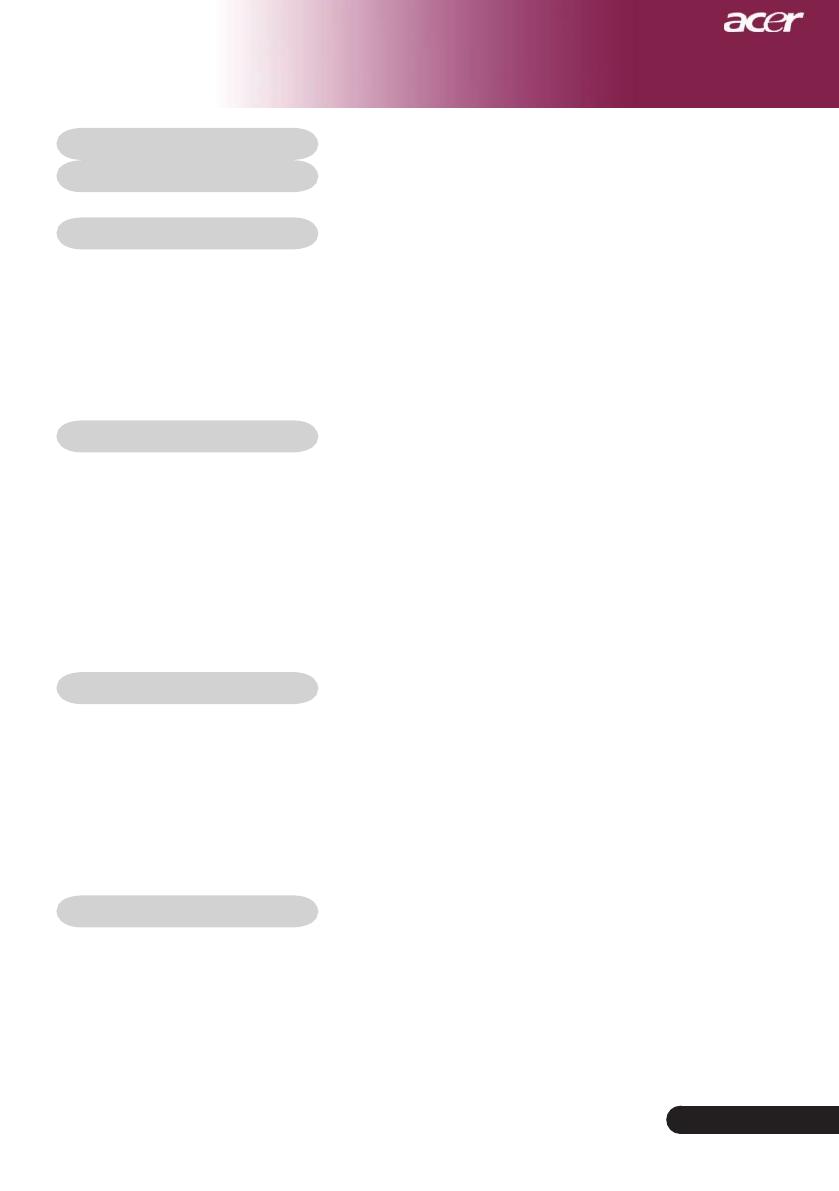
1
... Italiano
Indice
Indice ............................................................................................................ 1
Avvertenze per l’uso ..................................................................................... 2
Precauzioni ...........................................................................................................2
IIntroduzione................................................................................................. 4
Caratteristiche del prodotto ..................................................................................4
Contenuto della confezione ..................................................................................5
Panoramica del prodotto ......................................................................................6
Unità principale ..............................................................................................................6
Panello controllo ............................................................................................................7
Porte di connzessione ....................................................................................................8
Telecomandol .................................................................................................................9
Installazione ............................................................................................... 10
Connessione del proiettore.................................................................................10
Accendere/spegnere il proiettore........................................................................11
Accendere il proiettore ................................................................................................. 11
Spegnere il proiettore ...................................................................................................12
Spia di avvertenza .......................................................................................................12
Regolazione dell’immagine proiettata.................................................................13
Regolazione dell’altezza del proiettore ........................................................................13
Regolazione dello zoom/messa a fuoco del proiettore ................................................14
Regolazione delle dimensioni dell’immagine proiettata ...............................................14
Controlli utente ........................................................................................... 15
Pannello di controllo e telecomando...................................................................15
Menu Visualizzati su schermo (OSD) .................................................................19
Istruzioni per l’uso ........................................................................................................19
Colore (Modalità Computer / Video) ............................................................................20
Immagine (Modalità Computer / Video) .......................................................................22
Gestione (Modalità Computer / Video) .........................................................................24
Timer (Modalità Computer / Video) ..............................................................................27
Lingua (Modalità Computer / Video) ............................................................................28
Appendici.................................................................................................... 29
Soluzione dei problemi .......................................................................................29
Sostituzione della lampada.................................................................................32
Specifiche ...........................................................................................................34
Modalità compatibili ............................................................................................35
Notifiche per i Regolamenti e la Sicurezza .........................................................37

2
Italiano ...
Avvertenze per l’uso
Precauzioni
Si prega di seguire tutte le avvertenze, precauzioni e istruzioni per la
manutenzione come indicato in questo manuale d’uso per prolungare al
massimo la vita di esercizio di questa apparecchiatura.
Avvertenza-
Non guardare direttamente nell’obiettivo. L’
intensità
Avvertenza-
Per ridurre il rischio di incendio o folgorazione,
non esporre questa apparecchiatura alla pioggia
o u all’ midità.
Avvertenza-
Non aprire o smontare il prodotto poiché questo
può provocare il rischio di folgorazione.
Avvertenza-
Quando si procede alla sostituzione della
lampada, si prega di lasciare raffreddare l’
apparecchiatura e seguire attentamente le
istruzioni fornite per la sostituzione.
Avvertenza-
Questa apparecchiatura è in grado di rilevare
la durata di esercizio della lampada. Si prega
di sostituire la lampada quando vengono
visualizzati i relativi messaggi di avvertenza.
Avvertenza-
Dopo la sostituzione del modulo lampada
resettare la funzione “Ripristino ore lampadina.”
dal menu su schermo “Gestione” (consultare
pagina 26).
Avvertenza-
Questa apparecchiatura è in grado di rilevare
la durata di esercizio della lampada. Si prega
di sostituire la lampada quando vengono
visualizzati i relativi messaggi di avvertenza.
Avvertenza-
Prima di spegnere l’apparecchiatura lasciare in
funzione la ventola di raffreddamento per alcuni
minuti.
Avvertenza-
Non utilizzare il coperchio dell’obiettivo mentre
il proiettore è in uso.
Avvertenza-
Quando la lampada ha terminato il suo ciclo
vitale, si brucia emettendo un forte rumore.
Quando si verifica questa eventualità, non sarà
possibile accendere il proiettore prima della
sostituzione della lampada. Per sostituire la
lampada, seguire le procedure riportate nella
sezione “Sostituzione della lampada”.

3
... Italiano
Avvertenze per l’uso
Da fare:
Spegnere l’apparecchiatura prima di procedere con la pulizia.
Usare un panno morbido inumidito con detergente non
aggressivo per pulire l’alloggiamento del display.
Staccare la presa di alimentazione dalla presa CA quando l’
apparecchiatura non viene usata per un periodo prolungato di
tempo.
Da non fare:
Bloccare le feritoie e aperture dell’unità fornite per la
ventilazione.
Usare prodotti detergenti abrasivi, cere o solventi per la pulizia
dell’ unità.
Usare nelle seguenti condizioni:
- Un ambiente eccessivamente caldo o umido.
- Aree suscettibili ad un accumulo eccessivo di polvere e
sporco.
- Vicino a qualsiasi dispositivo generante un forte campo
magnetico.
- Posizionato alla luce diretta del sole.

4
Italiano ...
Introduzione
Caratteristiche del prodotto
Questo prodotto è un proiettore DLP
®
720P Single Chip 0,62”.
Le sue eccezionali caratteristiche sono le seguenti:
u
Reale 720P, 1280 x 720 pixel indirizzabili
u
Tecnologia chip singolo DLP
®
u
Compatibile con NTSC 3.58/NTSC4.43/PAL/
SECAM e HDTV (480p, 576p, 720p, 1080i)
u
Facile da usare e tasto potente Acer Empowering
che include: Acer eView Management, Acer eTimer
Management e Acer eOpening Management.
u
Telecomando completo di tutte le funzioni.
u
Correzione Keystone digitale avanzato e re-scaling
dell’ immagine a tutto schermo di alta qualità
u
Pannello di controllo di facile utilizzo
u
Compressione SXGA+, SXGA e ridimensionamento
XGA, VGA, SVGA.
u
Il connettore HDMI supporta dispositivi compatibili
HDCP
u
Ingressi supporto HDMI con conformità HDMI 1.0
u
Supporta HDMI (High bandwidth Digital Content
Protection) 1.1 su ingresso HDMI.
u
Compatibile Mac
u
Zoom digitale per ingrandire e rimpicciolire

5
... Italiano
Introduzione
Cavo di alimentazione da
1,8m
Cavo VGA da 1,8m
Batteria x 2
Cavo video composito da
2,0m
Proiettore concoperchio
di protezione
Contenuto della confezione
La dotazione di questo proiettore è composta dai prodotti
riportati di seguito. Controllare la propria confezione
per assicurarsi che l’unità sia completa. Rivolgersi
immediatamente al rivenditore nel caso dovesseros
mancare componenti.
Borsa per il trasporto
Cavo HDMI 1,8 m
Guida utente
Guida rapida
Telecomando

6
Italiano ...
Introduzione
Unità principale
Panoramica del prodotto
1. Leva dello zoom
2. Anello messa a fuoco
3. Obiettivo Zoom
4. Pulsante di elevazione
5. Piede di elevazione
6. Ricevitore del telecomando
7. Pannello Controllo
8. Porte di connessione
9. Connettore alimentazione
Due ricevitori remoti
sul pannello frontale e
sul coperchio superiore.
7
2
3
5
4
1
8
9
6
76
6

7
... Italiano
Introduzione
MENU
Power
Source
Resync
Temp
Lemp
Panello controllo
1. Menu
2. LED di segnalazione temperatura
3. LED di segnalazione lampada
4. Alimentazione e LED (LED alimentazione)
5. Sorgente
6. Risincronizzazione
7. Quattro Tasti direzionali di selezione
1
3
2
4 5
6
7

8
Italiano ...
Introduzione
Porte di connzessione
1. Porta a blocco Kensington
TM
2. Connettore USB
3. Connettore di ingresso S-Video
4. Connettore di ingresso Video Composito
5. Connettore ingresso Component video
6. Connettore ingresso VGA (segnale PC analogico)
7. Connettore HDMI
1
USB
S-VIDEO
VIDEO
Y
PB/CB
PR/CR
VGA IN
HDMI
7
6
2
3
4
5

9
... Italiano
Introduzione
1. Spia di trasmissione
2. Alimentazione
3. Risincronizza
4. Origine
5. Fermo Immagine
6. Nascondi
7. Rapporto di visualizzazione
8. Mute
9. Distorsione trapezoidale/
quattro tasti direzionali per la
selezione
10. Retro
11. Menu
12. Zoom digitale
13. Clic con il tasto sinistro del
mouse
Telecomandol
14. Clic con il tasto destro del
mouse
15. Tasto empowering
16. Mouse
17. Volume +/-
18. Pagoma Precedente/
Pagoma Pagina
19. Luminosità
20. Colore
21. RGB
22. Contrasto
23. VGA
24. S-Video
25. Component
26. Video
27. DVI
28. HDMI
6
8
10
4
2
5
7
9
3
11
12
14
16
18
20
24
28
22
26
27
25
21
19
23
17
15
13
1
Le funzioni “Mute”,
“Volume +/-” e “DVI”
non sono supportate
da questo modello.

10
Italiano ...
Installazione
USB
S-VIDEO
VIDEO
VGA IN HDMI
1........................................................................................... Cavo di Alimentazione
2.................................................................................................................Cavo VGA
3...........................................................................................Cavo Video Composito
4....................................................................Cavo S-Video(Accessorio opzionale)
5.......................................................................... Cavo USB(Accessorio opzionale)
6........................................... Cavo per componenti RCA (Accessorio opzionale)
7.............................................................................................................. Cavo HDMI
Connessione del proiettore
Per garantire il corretto funzionamento del proiettore con il
proprio computer, assicurarsi che la modalità di visualizzazione sia
sincronizzabile con il proiettore. Si prega di consultare la sezione
“Modalità compatibili” riportata a pagina 35.
Uscita video
Riproduttore DVD,
Settop Box,
ricevitore HDTV
5
2
3
4
7
Uscita S-Video
1
6
VGA
USB

11
... Italiano
Installazione
Alimentazione
Accendere il proiettore
1. Rimuovere il coperchio di protezione dall’obiettivo.
2. Assicurarsi che il cavo di alimentaizone e il cavo del segnale
siano ben collegati. Il LED accensione lampeggia di colore
rosso
.
3. Accendere la lampada premendo il tasto “Power”
(Alimentazione) del pannello di controllo
; Il LED Power
(Alimentazione) si accenderà di
colore rosso
.
4. Accendere l’apparecchiatura alla sorgente (computer,
portatile, lettore video, ecc.). Il proiettore rileva
automaticamente la sorgente.
Se lo schermo visualizza le icone “Blocca” e “Sorgente”, signica
che il proiettore blocca questo tipo di sorgente e non viene rilevato
alcun segnale in ingresso di questo tipo
Se viene visualizzato il messaggio “Nessun Segnale” , vericare la
connessione dei cavi del segnale.
Quando si connettono più sorgenti contemporaneamente, usare il
pulsante “Sorgente” del pannello di controllo per passare da una
sorgente all’altra.
Accendere/spegnere il proiettore
Accendere il
proiettore prima
di accendere la
sorgente.
1
MENU
Power
Source
Resync
Power

12
Italiano ...
Installazione
Spia di avvertenza
Quando l’indicatore “
Lampada (LAMP)
” si illumina di colore
rosso, il proiettore si spegnerà automaticamente.Si prega di
rivolgersi al proprio rivenditore o centro di assistenza.
Quando l’indicatore “
Temperatura (TEMP)
” si illumina di
colore rosso, signica che il proiettore si è surriscaldato. Si vedrà
il messaggio “Proiettore surriscaldato. La lampada si spegnerà
automaticamente a breve”. apparire sullo schermo. Il proiettore si
spegnerá automaticamente.
In condizioni di uso normali, il proiettore puó essere nuovamente
acceso ed é possibile continuare la presentazione. Se il problema
persiste, rivolgersi al proprio rivenditore locale o al centro di
assistenza.
Quando l’indicatore “
Temperatura (TEMP)
” lampeggia di
colore rosso, sul menu OSD si vedrà il messaggio “Guasto
ventolina surriscaldato. La lampada si spegnerà automaticamente
a breve”. Si prega di rivolgersi al prorio rivenditore locale o al
centro di assistenza.
Spegnere il proiettore
1. Premere il tasto “Alimentazione” per spegnere la lampada del
proiettore, viene visualizzato il messaggio “Premere di nuovo il
tasto di accensione per completare la procedura di spegnimento.
Attenzione: NON togliere l’alimentazione mentre la ventola del
proiettore è in funzione. ” sullo schermo del proiettore. Premere
di nuovo il tasto “Alimentazione” per confermare, altrimenti il
messaggio scompare dopo 5 secondi.
2. Le ventole di raffreddamento continuano a funzionare per circa
60 secondi durante il ciclo di raffreddamento e il LED dell’
alimentazione lampeggia in
rosso velocemente
. Quando il LED
dell’alimentazione lampeggia lentamente, significa il proiettore
è entrato in modalità standby. Se si intende riaccendere il
proiettore, occorre attendere fino al completamento del ciclo di
raffreddamento e l’ attivazione della modalità di standby del
proiettore. Una volta attivata la modalità standby, basta premere
il tasto “Alimentazione” per riavviare il proiettore. Potrebbe
non riavviarsi la prima volta; il proiettore continuerà il riavvio
automatico fino al completamento della procedura. In questa fase
non premere il tasto “Alimentazione" per accendere il proiettore.
3. Disconnettera il cavo di alimentazione dalla presa elettrica e dal
proiettore.
4. Non spegnere immediatamente il proiettore subito dopo la
procedura di spegnimento.

13
... Italiano
Installazione
Regolazione dell’immagine proiettata
Regolazione dell’altezza del proiettore
Il proiettore è dotato di piedino elevatore per la regolazi-
one dell’altezza dell’immagine.
Per alzare il proiettore.
1. Premere il pulsante di elevazione
.
2. Sollevare il proiettore fino a raggiungere l’angolo di
proiezione desiderato
dopodiché rilasciare ilpulsante.
3. Usare
per regolare con precisione l’angolo di
visualizzazione.
Per abbassare il proiettore.
1. Premere il pulsante di elevazione.
2. Abbassare il proiettore, dopodiché rilasciare il pulsante
per bloccare in posizione il piede dell’elevatore.
3. Usare
per regolare con precisione l’angolo di.
Rotella di regolazione
dell inclinazione
3
Piede di
elevazione
Pulsante di
elevazione
2
1

14
Italiano ...
Installazione
Anello messa a fuoco
Leva dello zoom
Regolazione dello zoom/messa a fuoco
del proiettore
Si può regolare la leva dello zoom per ingrandire o ridurre. Per
mettere a fuoco l’immagine ruotare l’ anello di messa a fuoco fino
a quando l’immagine non risulta nitida. Il proiettore è in grado di
mettere a fuoco a distanza da 1,5m a 12,0m (4,9 piedi a 39,4 piedi).
Regolazione delle dimensioni dell’immagine
proiettata
69,3"
(176,1cm)
115,5"
(293,4cm)
161,7"
(410,8cm)
231,0"
(586,9cm)
277,3"
(704,2cm)
38,1"
(96,6cm)
76,1"
(193,3cm)
126,8"
(322,2cm)
177,6"
(451,0cm)
253,7"
(644,3cm)
304,4"
(773,2cm)
4,9'
39,4'
32,8'
23,0'
16,4'
9,8'
(1,5m)
(12,0m)
(10,0m)
(7,0m)
(5,0m)
(3,0m)
34,7"
(88,0cm)
Questo schema viene fornito solo ad uso riferimento per l’utente.
Schermo
(Diago-
nale)
Max. 38,1"(96,6cm) 76,1"(193,3cm) 126,8"(322,2cm) 177,6"(451,0cm) 253,7"(644,3cm) 304,4"(773,2cm)
Min. 34,7"(88,0cm) 69,3"(176,1cm) 115,5"(293,4cm) 161,7"(410,8cm) 231,0"(586,9cm) 277,3"(704,2cm)
Dimensioni
schermo
Max.
(WxH)
30,4" × 22,8"
(77,3×58,0cm)
60,9" × 45,7"
(154,6×116,0cm)
101,5" × 76,1"
(257,7×193,3cm)
142,1" × 106,5"
(360,8×270,6cm)
202,9" × 152,2"
(515,5×386,6cm)
243,5" × 182,6"
(618,6×463,9cm)
Min.
(WxH)
27,7" × 20,8"
(70,4×52,8cm)
55,5" × 41,6"
(140,8×105,6cm)
92,4" × 69,3"
(234,7×176,1cm)
129,4" × 97,0"
(328,6×246,5cm)
184,8" × 138,6"
(469,5×352,1cm)
221,8" × 166,4"
(563,4×422,5cm)
Distanza 4,9'(1,5m) 9,8'(3,0m) 16,4'(5,0m) 23,0'(7,0m) 32,8'(10,0m) 39,4'(12,0m)

15
... Italiano
Controlli utente
Pannello di controllo e telecomando
Le funzioni possono essere controllate in due modi:
tramite telecomando e tramite pannello di controllo.
MENU
Power
Source
Resync
Temp
Lemp
Telecomandol
Pannello di controllo
Uso del pannello di controllo
Resync (Risincronizza)
Sincronizza automaticamente il proiettore con l’origine in
gresso.
Source (Origine)
Premere “Origine” per scegliere tra RGB, Componente-p,
Componente-i, S-Video, video Composito ed origini HDTV.
Alimentazione
Consultare la sezione “Accendere/spegnere il proiettore”
alle pagine 11~12.
Menu
Premere “Menu” per visualizzare il menu OSD (On Screen
Display), oppure per tornare al livello precedente del menu
OSD.
Quattro Tasti direzionali di selezione
Usare per selezionare o effettuare regolazioni
sulla funzione selezionata.

16
Italiano ...
Controlli utente
Uso del telecomando
Alimentazione
Consultare la sezione “Accendere/spegnere il proiettore” alle
pagine 11~12.
Resync (
Risincronizza)
Sincronizza automaticamente il proiettore con la sorgente di
ingresso.
Source (Origine)
Premere “Origine” per scegliere tra RGB, Componente-p,
Componente-i, S-Video, video Composito ed origini HDTV e
HDMI.
Freeze (Fermo Immagine)
Premere il pulsante “Fermo Immagine” per fermare l’immagine.
Hide (Nascondi)
Elimina temporaneamente il video. Premere “Nascondi” per
nascondere l’immagine, premere di nuovo per ripristinare la
visualizzazione delle immagini.
Aspect Ratio (Rapporto di visualizzazione)
Usare questa funzione per scegliere il rapporto di visualizzazione
desiderato ( 4:3/16:9/L. Box/1:1 )
Quattro tasti direzionali per la selezione
Usare per selezionare un elemento o regolare la
selezione per l’utilizzo del menu a video.
Correzione
Regola la distorsione dell’immagine causata dall’inclinazione del
proiettore. (±16 gradi)
Menu
Premere “Menu” per attivare i menu su schermo (OSD). Per
uscire dai menu OSD, premere nuovamente il pulsante “Menu”.
Zoom
Zoom digitale avanti/indietro.
Back (Indietro)
Indietro per tornare al livello precedente del menu OSD.
Mouse / Clic con il tasto destro del mouse / clic con il tasto
sinistro del mouse
Queste funzioni sono le stesse del mouse per PC o Mac. Queste
funzioni sono disponibili solo quando il proiettore è collegato
ad un computer per mezzo di un cavo USB.

17
... Italiano
Controlli utente
Tasto empowering
Il tasto di potenziamento Acer offre tre funzioni Acer uniche,
“Acer eView Management”, “Acer eTimer Management” e “Acer
eOpening Management”, rispettivamente.
Acer eView Management
Premere “e” per lanciare il sottomenu “Acer eView
Management”.
“Acer
eView Management” è per la selezione in
modalità visualizzazione. Fare riferimento alla
sezione sui menu a video per maggiori dettagli.
Acer eTimer Management
Premere “e” per lanciare il sottomenu “Acer
eTimer Management”.
“Acer
eTimer Management” fornisce la funzione
di promemoria per il controllo del tempo della
presentazione. Fare riferimento alla sezione sui
menu a video per maggiori dettagli.
Acer eOpening Management
Premere “e” per lanciare il sottomenu “Acer
eOpening Management”.
“Acer
eOpening Management” permette all’
utente di cambiare la schermata di avvio con un’
immagine personalizzata. Fare riferimento alla
sezione sui menu a video per maggiori dettagli.
Page Up (Pagina Precedente - Solo nel modo Computer)
Premere questo bottone per andare alla pagina precedente.
Questa funzione è disponibile solo se il proiettore è collegato al
computer mediante un cavo USB.
Page Down (Pagina Prossima - Solo nel modo Computer)
Premere questo bottone per andare alla pagina seguente.
Questa funzione è disponibile solo se il proiettore è collegato al
computer mediante un cavo USB.
RGB
Premere “RGB” per un’ottimizzazione fedele del colore.
Brightness (Luminosità)
Premere ”Luminosità” per regolare la luminosità dell’ immagine.
Color (Colore)
Premere “Colore” per regolare la temperatura colore dell’
immagine.

18
Italiano ...
Controlli utente
Contrast (Contrasto)
Premere “Contrasto”
per
controllare la differenza tra le parti
più
luminose e
quelle più scure dell’immagine.
VGA
Premere “VGA”
per
cambiare la sorgente in connettore
VGA-
In.
Questo
connettore supporta
RGB analogico.
Component
Premere “Component”
per
cambiare la sorgente in connettore
component.
Questo connettore
supporta YPbPr (480p/576p/
720p/1080i)
e YCbCr (480i/576i).
Video
Premere “Video”
per
cambiare la sorgente in Composite Video.
S-Video
Premere “S-Video”
per
cambiare la sorgente S-Video.
HDMI
Premere “HDMI” per scambiare la sorgente in HDMI. Questo
connettore può supportare tutti i formati video elettronici
standard ed alta definizione.

19
... Italiano
Controlli utente
Menu Visualizzati su schermo (OSD)
Main Principale
Sotto Menu
Elementi
Il proiettore é dotato di menu multilingua su schermo
(OSD) che permettono di regolare l’immagine ed eseguire
molte altre regolazioni. Il proiettore rileva automaticamente
la sorgente.
Istruzioni per l’uso
1.
Per aprire il menu a video, premere “Menu” sul telecomando o sul
pannello di controllo.
2.
Quando viene visualizzato il menu OSD, premere il pulsante
per selezionare le voci principali. Dopo aver selezionare la voce del
menu principale , premere per accedere al menu secondario e
impostare o valori.
3.
Premere il tasto per selezionare la voce desiderata e regolare
le impostazioni con il tasto .
4.
Selezionare nel sottomenu l’elemento successivo da regolare e
regolare come descritto in precedenza .
5.
Premere “Menu” o “Indietro“ sul telecomando o sul pannellodi
controllo per tornare al menu principale.
6.
Per uscire dal menu a video, premere nuovamente “Menu” o
“Indietro“ sul telecomando o sul pannello di controllo.
Le funzioni
“Saturazione” e “Tinta”
non sono supportate in
modalità computer o
DVI.
La pagina sta caricando ...
La pagina sta caricando ...
La pagina sta caricando ...
La pagina sta caricando ...
La pagina sta caricando ...
La pagina sta caricando ...
La pagina sta caricando ...
La pagina sta caricando ...
La pagina sta caricando ...
La pagina sta caricando ...
La pagina sta caricando ...
La pagina sta caricando ...
La pagina sta caricando ...
La pagina sta caricando ...
La pagina sta caricando ...
La pagina sta caricando ...
La pagina sta caricando ...
La pagina sta caricando ...
La pagina sta caricando ...
La pagina sta caricando ...
-
 1
1
-
 2
2
-
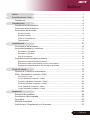 3
3
-
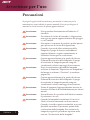 4
4
-
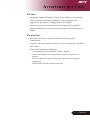 5
5
-
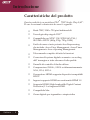 6
6
-
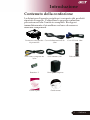 7
7
-
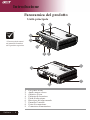 8
8
-
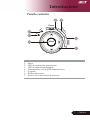 9
9
-
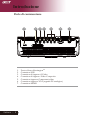 10
10
-
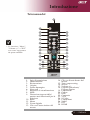 11
11
-
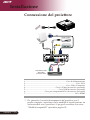 12
12
-
 13
13
-
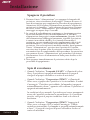 14
14
-
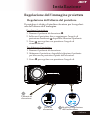 15
15
-
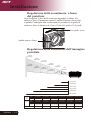 16
16
-
 17
17
-
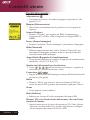 18
18
-
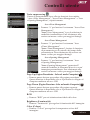 19
19
-
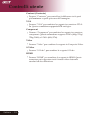 20
20
-
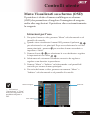 21
21
-
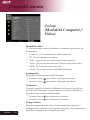 22
22
-
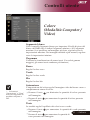 23
23
-
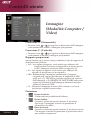 24
24
-
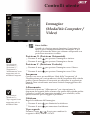 25
25
-
 26
26
-
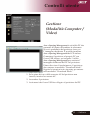 27
27
-
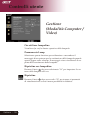 28
28
-
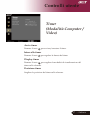 29
29
-
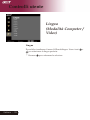 30
30
-
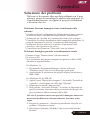 31
31
-
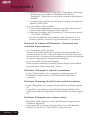 32
32
-
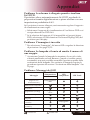 33
33
-
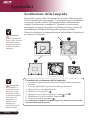 34
34
-
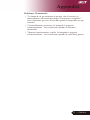 35
35
-
 36
36
-
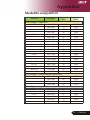 37
37
-
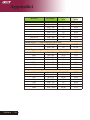 38
38
-
 39
39
-
 40
40
-
 41
41